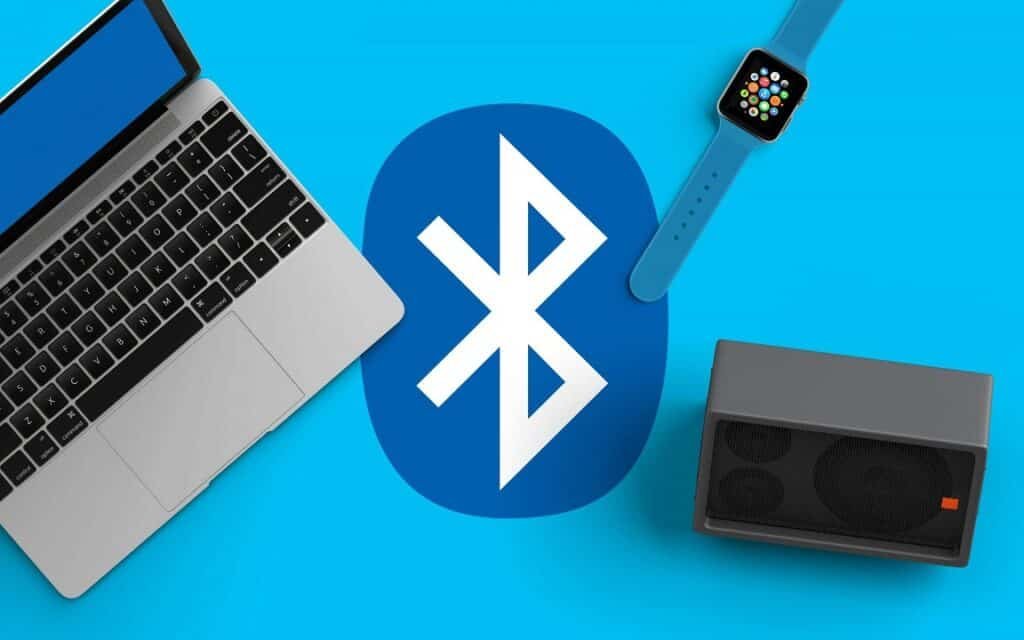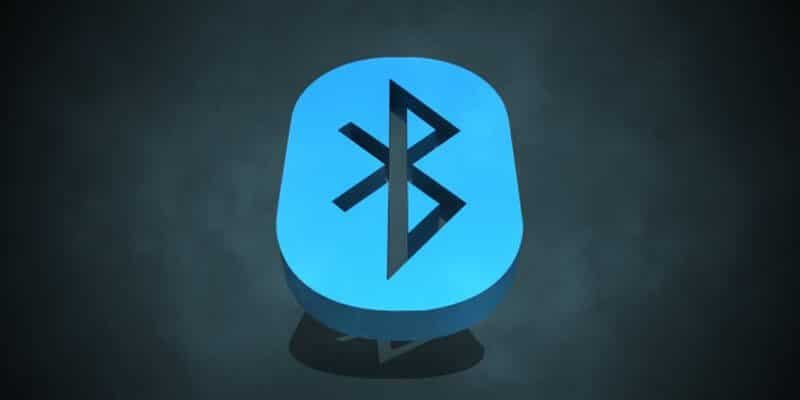تعتبر تقنية البلوتوث من التقنيات المفيدة والتي لا غنىً عنها فقد ظهرت في أواخر القرن العشرين في الهواتف المحمولة أولاً وكانت الوسيلة الوحيدة لنقل الملفات بين الهواتف في ذلك الوقت، ولكن مع تطور التكنولوجيا أصبحت تقنية البلوتوث متاحة أيضا في أجهزة الكمبيوتر ليس ذلك فحسب بل إنها أيضا أساسية للقيام بالعديد من المهام مثل استخدام سماعات بلوتوث مثلاً، لذلك فإن البلوتوث ما زال قيد الاستخدام رغم كل التطور الذي وصلنا له اليوم، ولكن للأسف يعاني البعض من مستخدمي ويندوز 7 مشكلة في هذه الميزة، لذلك قررنا في هذا المقال أن نتحدث عن كيفية حل مشكلة البلوتوث في ويندوز 7، فإذا كنت تريد الحصول على الفائدة بشكلٍ كامل ننصحك بألا تفوت الفرصة في متابعة المقال حتى النهاية.
أسباب مشكلة البلوتوث في ويندوز 7
بغض النظر عن نوع نظام التشغيل الذي تستخدمه على جهاز الكمبيوتر الخاص بك. وبغض النظر عن إصدار النظام هناك أسباب رئيسية لمشكلة البلوتوث لابدّ لنا أن نقوم باستعراضها لك وأهمها هي:
- من أهم الأسباب التي قد تجعل البلوتوث لا يعمل لديك هي الإصدار القديم لنظام التشغيل الذي تستخدمه على جهازك
- أيضا من الممكن أن يعجز جهازك على التعرف بالحاسوب الآخر نظراً لبعد المسافة الفاصلة بينهما. تجدر الإشارة بأن تقنية Bluetooth لا تعمل إذا تجاوزت المسافة القائمة بين الأجهزة مسافة 10 أمتار تقريباً
- خلل عام في نظام الويندوز المثبت على الجهاز
- نقص في التعريفات الخاصة بتقنية البلوتوث ضمن نظام التشغيل
أشهر الطرق لحل مشكلة البلوتوث في ويندوز 7
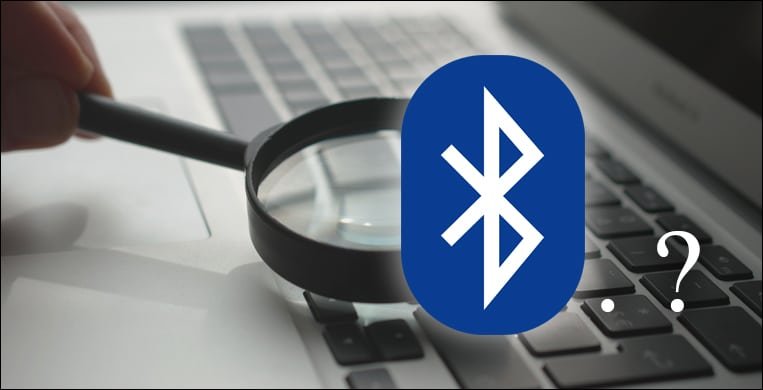
هناك العديد من الطرق التقنية لحل المشكلة سنبدأ أولاً بالطرق الشهيرة ومن ثم سننتقل إلى شرح بعض البرامج التي تعتبر فعالة جداً في تخطي هذه المشكلة وأشهر الحلول هي:
1- عليك التحقق من وجود خاصية البلوتوث على جهازك
من الحلول المهمة التي لا يمكن الإغفال عن ذكرها أو التجاوز عنها في حل مشكلة البلوتوث في ويندوز 7 وهي التحقق مما إذا كانت تقنية Bluetooth متاحة على جهازك الخاص أو لا وفي حال كان جهازك لا يدعم وجود البلوتوث فلا تقلق ببساطة يمكنك تركيب قطعة إلكترونية تدعى “دونغل” وبذلك سوف تُحل المشكلة. وسنتحدث عن هذه القطعة في مقالٍ منفصل.
تعرف على: الفرق بين المتصفح ومحرك البحث | معلومات يجهلها الكثير
2- ينبغي عليك أن تتأكد من وجود تعريف البلوتوث
من الأسباب التي تجعل خاصية البلوتوث لا تعمل هي عدم وجود تعريف البلوتوث داخل جهازك ولكي تتأكد من الأمر ما عليك سوى اتباع الخطوات البسيطة التالية :
- أولاً قم بالضغط على زر البدء Start ثم اكتب في مربع البحث “إدارة الأجهزة” أو “Device manager”
- هنا سوف تنبثق لك قائمة من التعريفات المثبتة على جهازك
- الآن قم بالنقر بزر الفأرة الأيمن فوق خاصية البلوتوث Bluetooth ثم قم بالنقر على خيار “Update Driver Software”
- بعد ذلك سوف تنبثق لك نافدة جديدة، انقر مباشرة على خيار “Search automatically” وستتم عملية البحث على التعريفات الحديثة لتقنية البلوتوث وستخضع لعملية التنزيل والتثبت بشكل تلقائي وسهل
هنا تجدر الإشارة إلى بضع ملاحظات بخصوص الإشارة التي تظهر بجانب كل تعريف وهي:
- العلامة الصفراء: تدل على أن خاصية البلوتوث لا تعمل أو أن إعداداته غير مضبوطة بالطريقة الصحيحة فالحل هو تحديث ملفات التعريف
- السهم الموجه للأسفل: يدل على عدم تشغيل تقنية البلوتوث ما عليك سوى النقر بزر الفأرة الايمن عليها ومن ثم التفعيل
3- تحديث التعريفات الموجودة سابقاً
من أسهل الطرق الفعالة من أجل حل مشكلة البلوتوث في ويندوز 7 والتي تعتمد على تحديث تعريفات البلوتوث الموجودة سابقاً على الجهاز والتخلص من الأعطال التقنية فيها ، إذا ما عليك سوى اتباع الخطوات التالية :
- أولاً قم بالضغط على زر البدء Start ثم اكتب في مربع البحث “إدارة الأجهزة” أو “Device manager”
- ثم قم بالنقر على زر الأيمن للماوس فوق خاصية البلوتوث ثم حدد خيار إلغاء التثبيت
- والآن قم بإعادة تشغيل الجهاز و بالتالي سيعمل نظام الويندوز بتنزيل وتثبيت تعريفات البلوتوث الحديثة بشكل تلقائي دون تدخلك في الأمر.
4- الاستعانة بمستكشف الأخطاء الخاص بويندوز
على الرغم من بساطة هذه الخطوة إلا أن الكثير من المستخدمين يغفلون دورها في حل مشكلة البلوتوث في ويندوز 7 فنظام ويندوز يوفر لك نظام أشبه بنظام صيانة من خلال مستكشف الأخطاء. من خلالها يمكن للنظام أن يكتشف الخلل الموجود بنفسه ومن ثم يعمل على حله ومن أجل الذهاب إلى مستكشف الأخطاء عليك اتباع الخطوات التالية:
- يجب عليك التوجه الى خيار البدء start
- حدد خيار الإعدادات Settings
- ضمن الخيارات الواضحة أمامك حدد التحديث والأمان
- والآن ما عليك سوى الضغط على خيار استكشاف الأخطاء وإصلاحها
- سوف تفتح أمامك واجهة غنية بالخيارات أنقر على خاصية البلوتوث
- ومن ثم أنقر على تفعيل خيار مستكشف الأخطاء ومصلحها Run the Troubleshooter
اقرأ أيضاً: windows 11 vs 10 | أبرز الفروقات من ناحية المميزات
5- حل مشكلة البلوتوث في ويندوز 7 عبر برنامج BluetoothView
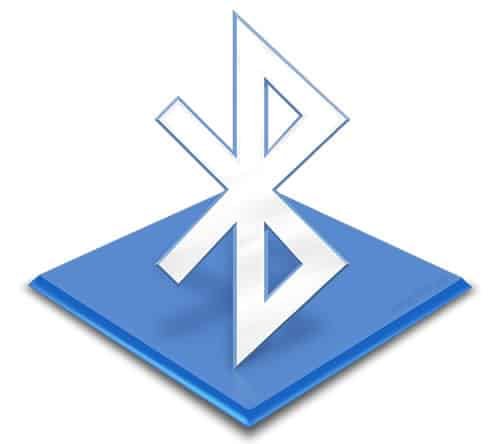
في كثير من الأحيان تظهر مشكلة عدم تفعيل البلوتوث في ويندوز 7 على أجهزة اللابتوب بسبب وجود تلف في خاصية البلوتوث على الجهاز لذلك يمكنك تخطي هذه المشكلة من خلال تحميل بلوتوث ويندوز 7 وذلك لتتمكن من تفعيل خاصية البلوتوث مرة أخرى على جهازك بدون الدخول في الكثير من التعقيدات ولذلك سوف نتعرف من خلال هذه الفقرة على برنامج BluetoothView الذي يعتبر من أفضل وأقوى برامج البلوتوث خاصة على الأجهزة التي تعمل بنظام ويندوز 7 وإليك أهم مميزاته :
- البرنامج سهل الاستخدام للغاية ومناسب للمبتدئين
- يدعم نقل الصور وملفات الفيديو بجميع الصيغ والامتدادات
- أيضاً يدعم جميع إصدارات الويندوز بدءاً من ويندوز xp وحتى ويندوز 10
- يدعم عدد كبير من اللغات مثل الانجليزية والفرنسية والعربية
- إمكانية مشاركة الملفات مع الأجهزة التي تدعم خاصية البلوتوث
- البرنامج مجاني بالكامل ولا يتطلب أي عملية اشتراك أو تسجيل
- إمكانية استخدامه في ربط سماعة البلوتوث بالكمبيوتر بكل سهولة
- البرنامج متوفر في نسخة محمولة ولا يتطلب أي خطوات تثبيت
[button color=”blue” size=”big” link=”https://bluetoothview.en.uptodown.com/” icon=”” target=”true”]لتحميل البرنامج[/button]
الخلاصة
أعزاءنا المتابعين إلى هنا نكون قد وصلنا لختام مقالنا حول كيفية حل مشكلة البلوتوث في ويندوز 7 من خلال عدة طرق. نتمنى أن تستفيدوا من المعلومات التي قدمناها لكم ولا تنسوا متابعة موقعنا باستمرار للحصول على آخر المقالات التقنية المنوعة.